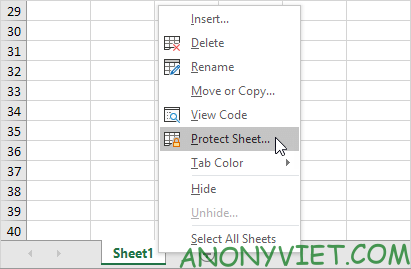Cách bảo vệ trang tính Excel
Khi chia sẻ tệp Excel, bạn có thể muốn bảo vệ trang tính để tránh bị chỉnh sửa không mong muốn. Dưới đây là cách thực hiện: Bạn có thể xem thêm tại Tin tức 360.
1. Nhấp chuột phải vào trang tính cần bảo vệ.
2. Chọn Protect Sheet.

3. Nhập mật khẩu.
4. Chọn các hành động bạn muốn cho phép người dùng thực hiện trên trang tính.
5. Bấm OK.
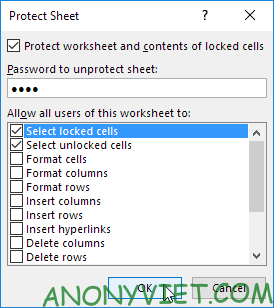
Lưu ý: Nếu không chọn hành động nào, người dùng chỉ có thể xem tệp.
6. Xác nhận mật khẩu và nhấp OK để hoàn tất.
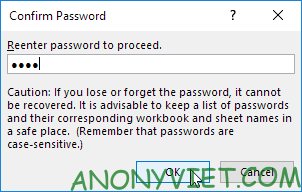
Trang tính của bạn đã được bảo vệ. Để bỏ bảo vệ, nhấp chuột phải vào trang tính và chọn Unprotect Sheet.
Câu hỏi thường gặp
Tôi có thể bảo vệ toàn bộ file Excel hay chỉ một trang tính riêng lẻ?
Bài viết hướng dẫn bảo vệ một trang tính riêng lẻ. Để bảo vệ toàn bộ file, hãy sử dụng chức năng Protect Workbook.
Nếu tôi quên mật khẩu, tôi có thể làm gì?
Không có cách nào để khôi phục mật khẩu nếu bạn quên. Hãy ghi nhớ mật khẩu trước khi bảo vệ trang tính.
Tôi có thể cho phép người dùng thực hiện những thao tác nào trên trang tính đã được bảo vệ?
Bạn có thể tùy chỉnh quyền như chọn ô, chỉnh sửa dữ liệu, định dạng,… Nếu không chọn quyền nào, người dùng chỉ có thể xem.